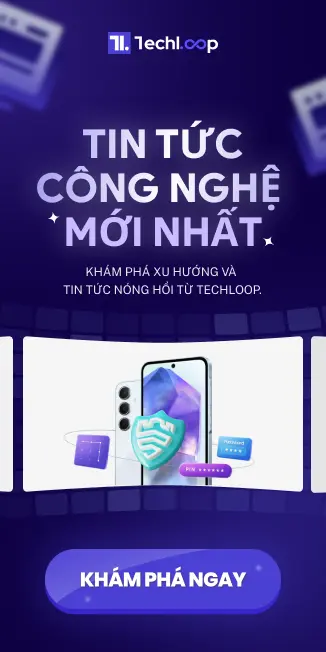AI có mặt ở khắp nơi trong Photoshop
Photoshop hiện nay tràn ngập các công cụ mới được hỗ trợ bởi AI tạo sinh (generative AI). Là người thường xuyên thử nghiệm các trình tạo ảnh AI và phần mềm sáng tạo, tôi hiểu rằng không phải công cụ AI nào cũng hiệu quả như nhau. Vì vậy, tôi đã quyết định “test” AI trong Photoshop để xem chúng mạnh đến đâu.
AI không phải lúc nào cũng phù hợp cho mọi dự án Photoshop, đặc biệt với những nhà sáng tạo chuyên nghiệp vốn quen thuộc chương trình. Tuy nhiên, một số công cụ thực sự hữu ích trong quy trình làm việc sáng tạo – chỉ cần bạn bỏ thời gian tìm hiểu và làm quen. Lần đầu sử dụng, Adobe sẽ yêu cầu bạn đồng ý với điều khoản AI của họ. Theo chính sách, Adobe sẽ không dùng nội dung của bạn để huấn luyện mô hình AI, và bạn cần tuân thủ hướng dẫn (không tạo nội dung lạm dụng hoặc bất hợp pháp).
Dưới đây là những công cụ AI nên thử, kèm vài mẹo đã được kiểm chứng từ kinh nghiệm của tôi. Bạn có thể dùng chúng trên cả Photoshop bản web, desktop, và mới đây là cả ứng dụng iOS và Android.
Cách tạo ảnh AI bằng Photoshop
Adobe Firefly – mô hình AI của Adobe – có mặt dưới dạng ứng dụng riêng lẻ và tích hợp sẵn trong Photoshop. Để truy cập:
- Mở dự án Photoshop. Nếu bạn dùng bản mới nhất, thanh công cụ ngữ cảnh sẽ hiện tùy chọn Generate image.
- Vào Edit > Generate image, hoặc nhấn biểu tượng có hình ảnh với mũi tên và hiệu ứng lấp lánh.
- Nhập prompt (mô tả), chọn phong cách, tải ảnh tham chiếu nếu có.
- Nhấn Generate.
- Dùng mũi tên để duyệt qua các phiên bản khác nhau.
Lưu ý: Viết prompt càng chi tiết càng tốt, ưu tiên yếu tố quan trọng lên đầu. Nếu chưa hài lòng, bạn có thể điều chỉnh prompt, thay đổi ảnh tham chiếu, hoặc thử lại với prompt mới thay vì chỉnh sửa prompt cũ.
Cách dùng tính năng AI Generative trong Photoshop
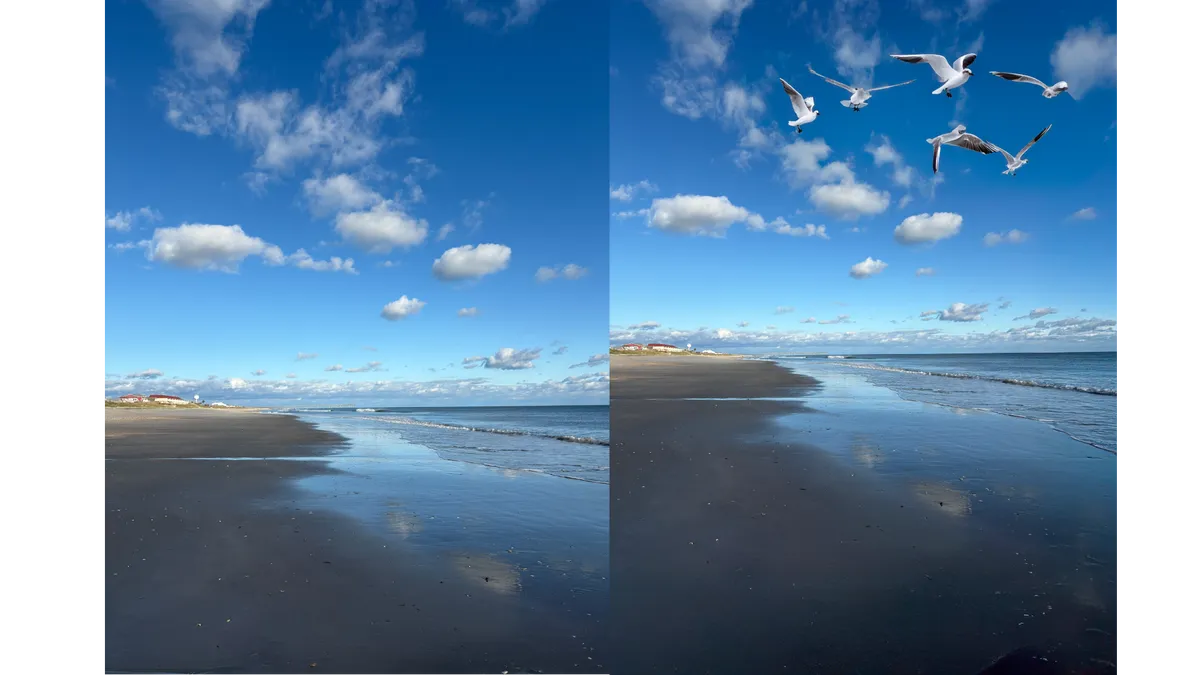
1. Generative Fill
Công cụ phổ biến nhất – như một “trình tạo ảnh AI thu nhỏ”. Bạn chọn vùng ảnh, nhập prompt, Photoshop sẽ tạo nội dung mới cho vùng đó. Truy cập bằng Edit > Generative Fill.
2. Generative Expand
Hữu ích khi muốn mở rộng ảnh. Bạn có thể kéo khung canvas rộng ra, nhập prompt (hoặc không) rồi nhấn Generate. Hình ảnh mới sẽ hòa trộn liền mạch với ảnh gốc.
3. Generative Remove
Giống “cục tẩy siêu cấp AI”. Nó xóa chi tiết thừa trong ảnh mà không làm hỏng toàn bộ bố cục. Có 2 cách:
- Chọn đối tượng > Generative Fill > nhập “remove”.
- Hoặc dùng Remove Tool (Spot Healing > Remove Tool) để tô thủ công lên chi tiết muốn xóa.
Các công cụ AI khác trong Photoshop
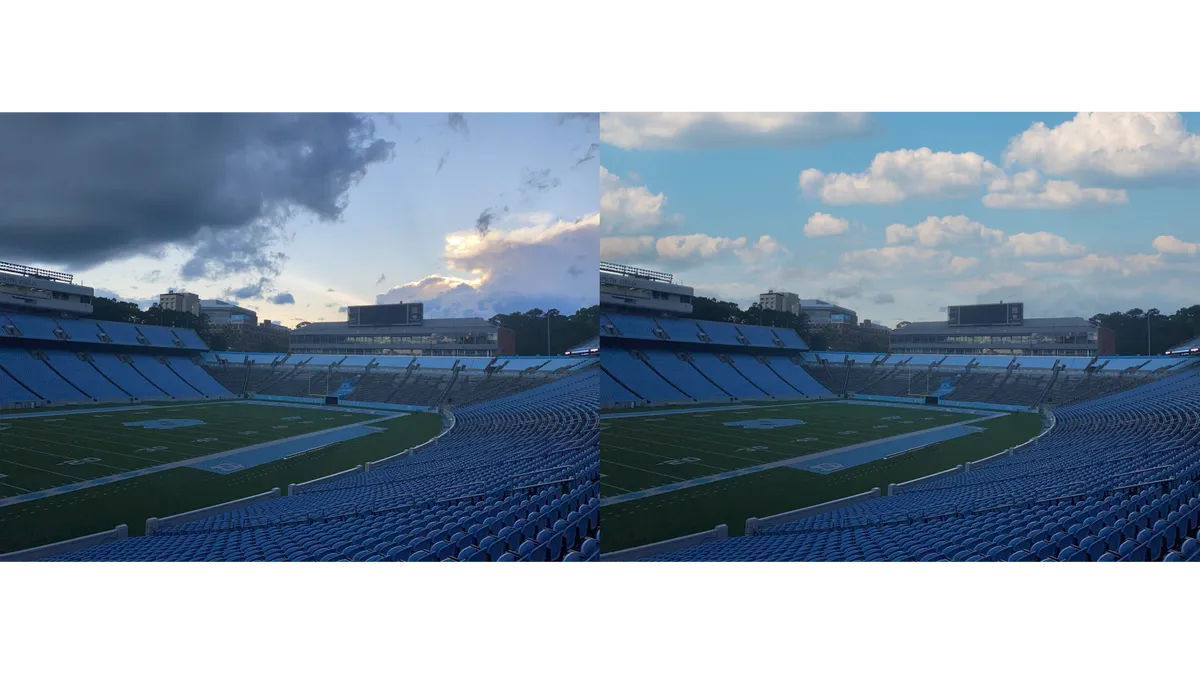
- Sky Replacement: Thay bầu trời với nhiều preset như hoàng hôn, trời xanh, hiệu ứng “spectacular”. Có thể tinh chỉnh độ sáng và chi tiết.
- Generate Background: Tự động tạo phông nền, hữu ích cho chụp sản phẩm. Một số nền như cityscape nhìn hơi giả, nhưng nền màu/hoa văn thì khá ổn.
- Neural Filters: Dùng cho chỉnh sửa ảnh chi tiết.
- Curvature Pen: Hỗ trợ thiết kế đường cong đều đặn hơn.
Adobe cũng dự kiến tung thêm nhiều công cụ AI mới trong năm nay.
Đánh giá tổng quan
Bộ công cụ AI của Photoshop nhìn chung hoạt động khá tốt. Một số công cụ thực sự hữu ích nếu biết áp dụng đúng chỗ:
- Generative Expand: tuyệt vời để thay đổi kích thước ảnh.
- Generative Remove: cực kỳ hiệu quả để xóa vật thể thừa.
- Sky Replacement: kết quả tùy thuộc từng ảnh, có ảnh đẹp, có ảnh giả.
Tôi sẽ không dùng AI Photoshop cho mọi dự án, nhưng chắc chắn có lúc nó là lựa chọn đáng cân nhắc.